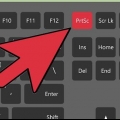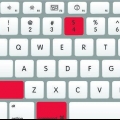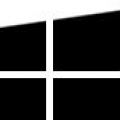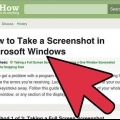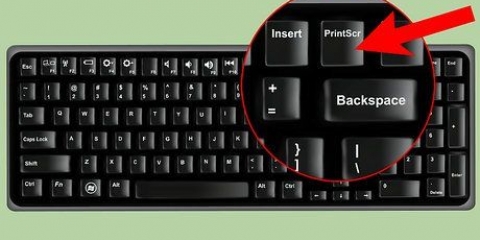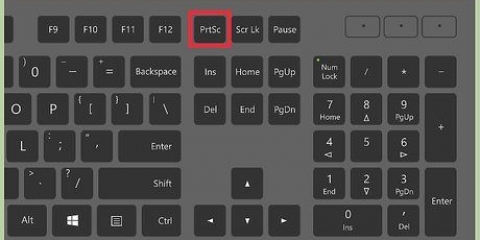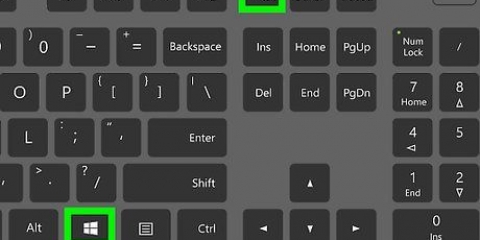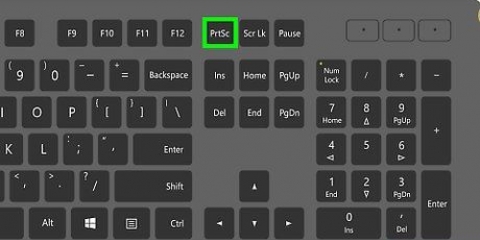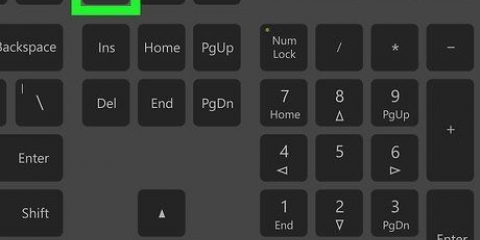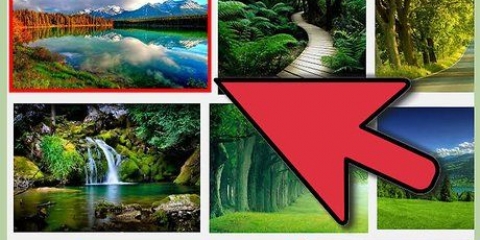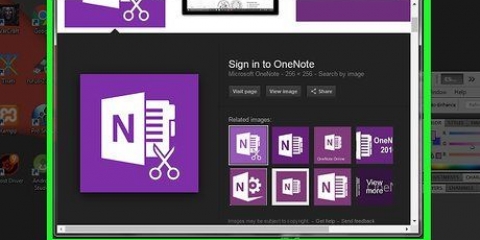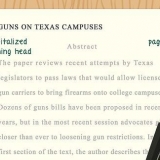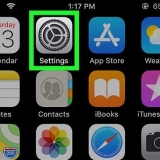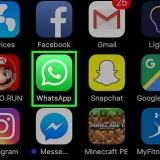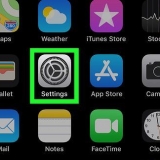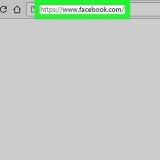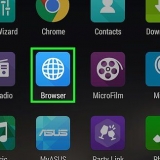"Van Seleksie" verander jou wyser in `n wyser. Klik en sleep nou totdat jy `n reghoek het wat aandui wat jy wil fotografeer.
"Van Venster" verander die wyser in `n kamera-ikoon. Kies die venster wat jy wil opneem en klik daarop.
"Hele skerm" begin `n aftelling. Rangskik die skerm soos verlang vir die skermkiekie en wag vir die tydteller om klaar te tel.

Neem 'n skermskoot op mac
Inhoud
Of dit nou is om `n slim visuele grap te maak of om `n tegniese probleem aan die ondersteuningsafdeling te verduidelik; om `n skermskoot (skermkiekie) te neem is `n handige truuk om op jou rekenaar te leer. Gelukkig is dit ongelooflik maklik om `n skermskoot in OS X te neem. Hier is die opdragte om verskillende soorte skermkiekies met jou Macbook of ander Mac-rekenaar te neem.
Trappe
Metode 1 van 5: Neem `n skermskoot van die hele skerm

1. Hou die sleutels vas Bevel en skuif en druk 3. Jy behoort nou kortliks die geluid van `n kamera te hoor. Dit is een van die eenvoudigste skermkiekies: jy neem `n beeld van die hele skerm, op daardie oomblik.

2. Soek die skermskoot (png-lêer) op die lessenaar onder die naam "Skermskoot [datum/tyd]."
Metode 2 van 5: Neem `n skermskoot van `n seleksie

1. Hou die Bevel en skuifsleutels en druk 4. Die wyser verander nou na `n klein wyser met pixelkoördinate links onder.

2. Klik en hou nou die muis of trackpad en sleep die wyser om `n reghoekige area te kies om vir die skermkiekie te gebruik. Druk ESC om oor te begin sonder om die foto op hierdie stadium te neem.

3. Laat die muisknoppie los om die prent te skep. Die lêer sal nou op die lessenaar gestoor word.
Metode 3 van 5: Neem `n skermskoot van `n venster

1. Liefdes Bevel en skuif en druk 4, en druk dan die spasiebalk. Dit sal jou wyser `n klein kamera-ikoon maak en enige venster waaroor jy beweeg, sal nou blou gloei.

2. Kies die venster waarvan jy `n skermskoot wil neem. Om die regte venster te vind, kan u deur die oop toepassings klik Bevel+oortjie of met F3 om alle oop vensters agtereenvolgens te wys. Druk ESC om te kanselleer sonder om `n skermskoot te neem.

3. Klik op die geselekteerde venster. Soek die lêer op jou lessenaar.
Metode 4 van 5: Stoor `n skermskoot op die knipbord

1. Hou die sleutel vas Beheer gedruk en een van die bogenoemde opdragte uitvoer. Stoor die skermskoot op die knipbord in plaas van die lessenaar.

2. Plak die skermskoot in `n dokument, e-pos of gebruik dit in `n beeldredigeerprogram. Jy doen dit deur Bevel hou in en druk V of deur te druk "Om vas te hou" klik in die "wysig"-spyskaart.
Metode 5 van 5: Neem `n skermskoot in Voorskou

1. Begin voorskou. Dit kan gevind word in die toepassingsgids van Finder.

2. Maak lêer oop en beweeg die muis om skermskoot te neem.

3. Kies "Van Seleksie", "Van Venster" of "Van die hele skerm."




4. Stoor jou nuwe prent. Die skermkiekie sal onmiddellik oopmaak as `n voorskouvenster vir die prent. Maak die lêerkieslys oop en kies "Stoor." Gee die prent `n naam, kies `n stoorplek en lêertipe en klik "Stoor."
Wenke
As jy `n skermskoot van die blaaiervenster neem, maak seker dat jy nie enige oortjies oop het wat jy nie wil hê ander moet sien nie.
Artikels oor die onderwerp "Neem 'n skermskoot op mac"
Оцените, пожалуйста статью
Gewilde